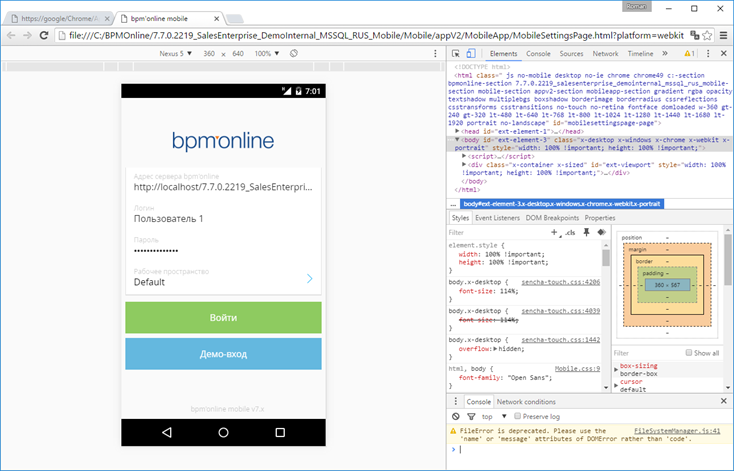Отладка мобильного приложения
Glossary Item Box
Общие сведения
Во время разработки пользовательских решений для мобильного приложения bpm'online необходима неоднократная проверка правильности работы новой функциональности — отладка приложения.
Поскольку мобильное приложение bpm'online является приложением гибридного типа, то есть мобильным web-приложением, "упакованным" в native-оболочку, то существует возможность его отладки средствами инструментов разработчика браузера Google Chrome в режиме мобильного устройства. Подробнее об отладке клиентского кода приложения средствами инструментов разработчиков современных браузеров можно узнать в статье "Отладка клиентского кода".
Последовательность запуска мобильного приложения в режиме отладки
- Запустить пакетный файл startchrome.bat.
- В браузере Google Chrome перейти в режим отладки мобильного устройства.
- Внести необходимые настройки и синхронизировать мобильное приложение bpm'online.
Запуск пакетного файла startchrome.bat
Пакетный файл startchrome.bat размещен в папке Mobile корневого каталога приложения bpm'online. После запуска файла startchrome.bat операционная система выполняет следующие действия:
- Закрываются все открытые экземпляры приложения Google Chrome.
- Запускается браузер Google Chrome с параметрами отключенной web безопасности и разрешения доступа к файлам на диске компьютера.
- В браузере Google Chrome открывается файл MobileMainPage.html с параметром platform=webkit.
Команды, содержащиеся в пакетном файле startchrome.bat:
@echo off rem Закрывает все процессы chrome.exe. taskkill /f /im chrome.exe rem Объявление переменных пути. SET CHROMEPATH="\Google\Chrome\Application\chrome.exe" SET CHROMEPATHAPPDATA=LOCALAPPDATACHROMEPATH SET PAGEPATH=\appV2\MobileApp\MobileSettingsPage.html rem Запуск Google Chrome с необходимыми параметрами. IF exist "CHROMEPATHPROGRAMFILES" ( start "" "CHROMEPATHPROGRAMFILES" --allow-file-access-from-files --disable-web-security ~dp0PAGEPATH%?platform=webkit ) ELSE ( start "" "CHROMEPATHAPPDATA" --allow-file-access-from-files --disable-web-security )
 |
ВАЖНО При отладке мобильного приложения bpm'online в Google Chrome версии 49 возникает ошибка доступа к серверу во время синхронизации. Для решения этой проблемы необходимо добавить параметр --user-data-dir в команду запуска start: |
@echo off rem Закрывает все процессы chrome.exe. taskkill /f /im chrome.exe rem Объявление переменных пути. SET CHROMEPATH="\Google\Chrome\Application\chrome.exe" SET CHROMEPATHAPPDATA=LOCALAPPDATACHROMEPATH SET PAGEPATH=\appV2\MobileApp\MobileSettingsPage.html rem Запуск Google Chrome с необходимыми параметрами. IF exist "CHROMEPATHPROGRAMFILES" ( start "" "CHROMEPATHPROGRAMFILES" --allow-file-access-from-files --disable-web-security --user-data-dir="C:\Users\USERNAME\AppData\Local\Google\Chrome\User Data" --enable-device-mode ~dp0PAGEPATH%?platform=webkit ) ELSE ( start "" "CHROMEPATHAPPDATA" --allow-file-access-from-files --disable-web-security --user-data-dir="C:\Users\USERNAME\AppData\Local\Google\Chrome\User Data" )
После выполнения команд пакетного файла startchrome.bat запустится браузер Google Chrome с открытой страницей настройки мобильного приложения bpm'online (рис. 1).
Рис. 1. — Страница настройки мобильного приложения
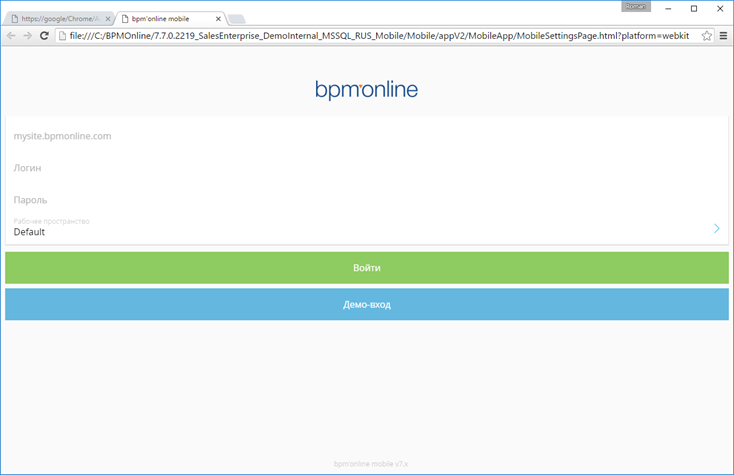
Переход в режим отладки мобильного устройства
Для того чтобы вызвать инстументарий разработчика в браузере Google Chrome, необходимо нажать функциональную клавишу F12 клавиатуры или комбинацию клавиш Ctrl + Shift + I. Далее, для перехода в режим отображения мобильного устройства, необходимо нажать кнопку "Toggle device mode" (рис. 2) в окне инструментария разработчика или комбинацию клавиш Ctrl + Shift + M.
Рис. 2. — Кнопка переключения в режим отображения мобильного устройства
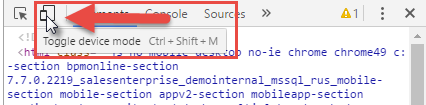
В режиме отладки мобильного устройства существует возможность выбрать настройки отображения для конкретной модели мобильного устройства или создать пользовательские настройки. Также существует возможность симуляции разных режимов доступа к сети и другие возможности.
 |
К СВЕДЕНИЮ После перехода в режим отладки мобильного устройства необходимо обновить страницу отображения, нажав клавишу F5. |
Ввод настроек мобильного приложения и синхронизация
При первом входе в мобильное приложение на странице настроек необходимо ввести http-адрес к локальной версии приложения bpm'online, с которой будет синхронизировано мобильное приложение, а также имя пользователя и пароль (рис. 3). После установки всех необходимых настроек и входа в приложение локальная версия мобильного приложения будет вести себя аналогично только что установленному в мобильное устройство. Как работать с мобильным приложением bpm'online, можно ознакомиться в статье "Мобильное приложение".
Рис. 3. — Страница настроек локальной версии мобильного приложения